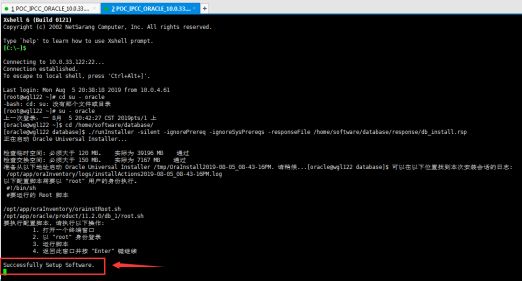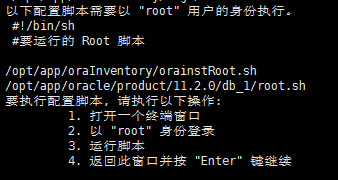1. 引言
1.1. 编写目的
本文档描述了在RedHat 7.2下如何进行oracle 11g单机版的安装,用于指导作用。
1.2. 适用范围
1.3. 使用人员
支持维护工程师,测试相关工程师、实施工程师等其他需要进行oracle 11g安装的人员。
1.4. 安装要求
1.4.1. 操作系统
目前支持如下操作系统:
RedHat:7.2
1.5. 说明
该文档使用wps软件进行编写,修改文档时若使用微软office可能会出现部分样式不存在,编写人要按实际进行修改。
2. 操作系统安装及系统配置
2.1. 操作系统
安装RedHat时请选择简体中文、最小化安装。
2.2. 系统基本配置
使用root用户登录,进行系统基本配置。
2.2.1. 主机名修改
系统在初始安装完成后,默认的主机名一般为localhost.localdomain,需进行下主机名修改。主机名可自定义修改,不能带下划线,多台机器的主机名不能相同。
| [root@localhost ~]# vi /etc/hostname |
修改主机名
![]()
2.2.2. IP与主机名绑定
进入/etc/hosts,删除::1这行,增加IP与主机名的绑定
| [root@localhost ~]# vi /etc/hosts |
修改前:
修改后:
10.0.33.122 是机器的实际IP,根据实际进行修改
wgl122 是上述步骤配置的主机名
上述操作执行完成后,需要执行reboot命令重启机器
| [root@localhost ~]# reboot |
2.2.3. 防火墙关闭
| [root@wgl122 ~]# systemctl stop firewalld |
上述命令只是临时关闭了防火墙,重启后又会启动,故还需执行以下命令,使其服务器重启后不自启动防火墙。
| [root@wgl122 ~]# systemctl disable firewalld |
2.2.4. 关闭selinux
| [root@wgl122 ~]# setenforce 0 |
| [root@wgl122 ~]# sed -i 's/SELINUX=enforcing/SELINUX=disabled/' /etc/selinux/config |
2.2.5. 服务器时间校正
通过date命令查看当前服务器时间。
| [root@localhost ~]# date |
若看到时间显示EDT,表示美国东部夏令时间。
可通过如下命令修改成CST时区。
| [root@wgl122 ~]# rm -rf /etc/localtime |
| [root@wgl122 ~]# ln -s /usr/share/zoneinfo/Asia/Shanghai /etc/localtime |
再次通过date命令查看当前服务器时间,发现已修改成CST时区。
若时区正确后日期和时间不正确,通过date命令将服务器时间设置正确。
| [root@wgl122 ~]# date -s "2019-06-18 17:06:12" |
“2018-08-09 13:24:12”:请根据实际时间输入。
date -s 设置后,若马上重启会使设置失效。
在系统启动时,Linux操作系统将时间从CMOS中读到系统时间变量中。为了保持系统时间与CMOS时间的一致性,Linux每隔一段时间会将系统时间写入CMOS。由于该同步是每隔一段时间(大约是11分钟)进行的,在我们执行date -s后,如果马上重起机器,修改时间就有可能没有被写入CMOS。因此使用clock把系统时间写入CMOS。
执行如下命令,使硬件时间同步系统时间和把系统时间写入CMOS。
| [root@wgl122 ~]# hwclock --systohc |
| [root@wgl122 ~]# clock -w |
若服务器是虚拟机,本身宿主机时间就设置错误,那上述命令执行后重启,时间仍可能会错误。
3. 依赖库安装
依赖库安装有多种方案。在联网环境下,我们可使用在线yum安装;而在离线环境下,我们可使用上传依赖库对应的rpm包或直接将系统镜像文件做成本地yum源来进行安装。此处我们通过直接将系统镜像文件做成本地yum源的方式来进行安装。
获取对应的RedHat 7.2镜像文件,可在如下百度云盘地址进行下载:
链接:https://pan.baidu.com/s/1rmalRGHTym9BQESlBN5HcA
提取码:m11b
Linux系统上创建文件夹,用于上传安装所需要的所有文件。此处放置到/home/software下。
| [root@wgl122 ~]# mkdir /home/software |
| [root@wgl122 ~]# cd /home/software/ |
上传系统镜像到该目录下
上传完成后挂载镜像。
| [root@wgl122 software]# mkdir /media/cdrom |
| [root@wgl122 software]# mount -o loop -t iso9660 /home/software/rhel-server-7.2-x86_64-dvd.iso /media/cdrom/ |
![]()
| [root@wgl122 software]# vi /etc/yum.repos.d/redhat-base.repo |
编辑本地yum源配置文件redhat-base.repo,内容如下
| [redhat-base] name=redhat-base baseurl=file:///media/cdrom gpgcheck=0 enable=1 |
| [root@wgl122 software]# yum repolist |
至此本地yum库配置完成,接下来就可通过yum install各种依赖库。
| [root@wgl122 software]# yum install -y compat-libstdc++-33 elfutils-libelf-devel gcc gcc-c++ glibc-devel |
| [root@wgl122 software]# yum install -y ksh libaio-devel numactl-devel |
| [root@wgl122 software]# yum install -y unixODBC unixODBC-devel oracleasm oracleasmlib oracleasm-support |
| [root@wgl122 software]# yum install -y unzip zip |
| [root@wgl122 software]# yum install -y libXp* |
4. 用户和用户组创建
| [root@wgl122 software]# groupadd dba |
| [root@wgl122 software]# groupadd oinstall |
| [root@wgl122 software]# useradd -g oinstall -G dba oracle |
设置oracle用户的密码
| [root@wgl122 software]# passwd oracle |
5. 系统参数调整
| [root@wgl122 software]# vi /etc/sysctl.conf |
添加如下内容:
| fs.file-max = 6815744 kernel.sem = 250 32000 100 128 kernel.shmmni = 4096 kernel.shmall = 1073741824 kernel.shmmax = 4398046511104 kernel.panic_on_oops = 1 net.core.rmem_default = 262144 net.core.rmem_max = 4194304 net.core.wmem_default = 262144 net.core.wmem_max = 1048576 net.ipv4.conf.all.rp_filter = 2 net.ipv4.conf.default.rp_filter = 2 fs.aio-max-nr = 1048576 net.ipv4.ip_local_port_range = 9000 65500 |
| [root@wgl122 software]# sysctl -p |
| [root@wgl122 software]# vi /etc/security/limits.conf |
添加如下内容:
| oracle soft nofile 1024 oracle hard nofile 65536 oracle soft nproc 16384 oracle hard nproc 16384 oracle soft stack 10240 oracle hard stack 32768 oracle hard memlock 134217728 oracle soft memlock 134217728 |
6. 安装目录的配置
此处我们将文件都安装到/opt/app下
| [root@wgl122 software]# mkdir -p /opt/app/oracle |
| [root@wgl122 software]# mkdir -p /opt/app/database |
| [root@wgl122 software]# mkdir -p /opt/app/oraInventory |
| [root@wgl122 software]# chown -R oracle:oinstall /opt/app |
| [root@wgl122 software]# chmod 755 /opt/app |
7. 上传oracle安装包
oracle 11g安装包可从官网或百度云盘下载,百度云盘地址:
链接:https://pan.baidu.com/s/1Q-T7NAo2D1VFjvIgbmy2Sw
提取码:27vb
将oracle 11g安装包上传到/home/software下,进行解压
| [root@wgl122 software]# unzip linux.x64_11gR2_database_1of2.zip |
| [root@wgl122 software]# unzip linux.x64_11gR2_database_2of2.zip |
解压后的文件都在database文件夹中
![]()
8. 环境变量设置
切换到oracle用户,编辑配置.bash_profile文件
| [root@wgl122 software]# su - oracle |
| [oracle@wgl122 ~]# vi .bash_profile |
在文件末尾添加如下信息:
| export ORACLE_BASE=/opt/app/oracle export ORACLE_HOME=$ORACLE_BASE/product/11.2.0/db_1 export ORACLE_SID=orcl export ORACLE_PID=ora11g export PATH=$PATH:$ORACLE_HOME/bin:/usr/sbin export LD_LIBRARY_PATH=$ORACLE_HOME/lib:/lib:/usr/lib export NLS_LANG="SIMPLIFIED CHINESE_CHINA.AL32UTF8" |
| [oracle@wgl122 ~]# source .bash_profile |
9. 编辑静默安装响应文件,进行安装
9.1. 备份db_install.rsp文件
切换回root用户,进入/home/software/database/response下备份db_install.rsp文件
| [oracle@wgl122 ~]# exit |
| [root@wgl122 software]# cd /home/software/database/response |
| [root@wgl122 response]# cp db_install.rsp db_install.rsp.bak |
9.2. db_install.rsp配置修改
编辑db_install.rsp文件,进行现有配置修改
| oracle.install.option=INSTALL_DB_SWONLY // 安装类型 ORACLE_HOSTNAME=wgl122 // 主机名称 UNIX_GROUP_NAME=oinstall // 安装组 INVENTORY_LOCATION=/opt/app/oraInventory // INVENTORY目录 SELECTED_LANGUAGES=en,zh_CN,zh_TW // 选择语言 ORACLE_HOME=/opt/app/oracle/product/11.2.0/db_1 // oracle_home ORACLE_BASE=/opt/app/oracle // oracle_base oracle.install.db.InstallEdition=EE // oracle版本 oracle.install.db.isCustomInstall=false // 自定义安装,否,使用默认组件 oracle.install.db.DBA_GROUP=dba // dba用户组 oracle.install.db.OPER_GROUP=oinstall // oper用户组 oracle.install.db.config.starterdb.type=GENERAL_PURPOSE //数据库类型 oracle.install.db.config.starterdb.globalDBName=orcl // globalDBName oracle.install.db.config.starterdb.SID=orcl // SID oracle.install.db.config.starterdb.memoryLimit=81920 // 自动管理内存的内存(M) oracle.install.db.config.starterdb.password.ALL=oracle //设定所有数据库用户使用同一个密码 SECURITY_UPDATES_VIA_MYORACLESUPPORT=false DECLINE_SECURITY_UPDATES=true // 设置安全更新 |
若实际安装的目录和上面定义的相同,可直接使用下面压缩包中文件
https://files.cnblogs.com/files/handsume/oracle_rsp.zip
若不相同,请自行根据实际修改
9.3. 执行静默安装
切换到oracle用户,进行静默安装
| [root@wgl122 response]# su - oracle |
| [oracle@wgl122 ~]$ cd /home/software/database/ |
| [oracle@wgl122 database]$ ./runInstaller -silent -ignorePrereq -ignoreSysPrereqs -responseFile /home/software/database/response/db_install.rsp |
按输出提示可在/opt/app/oraInventory/logs/installActions2019-08-05_08-43-16PM.log查看。
新打开一个shell窗口,千万不要关闭之前的安装窗口。
通过tail -f /opt/app/oraInventory/logs/installActions2019-08-05_08-43-16PM.log上述的日志文件查看安装信息。
安装完成后,会在安装窗口提示 Successfully Setup Software
9.4. 切换root用户运行脚本
按照提示,打开一个新的终端窗口,以root用户执行脚本(在当前窗口按Enter后以root用户执行脚本也可)
| [root@wgl122 ~]# sh /opt/app/oraInventory/orainstRoot.sh |
| [root@wgl122 ~]# sh /opt/app/oracle/product/11.2.0/db_1/root.sh |
9.5. 切换oracle用户配置监听
| [root@wgl122 ~]# su - oracle |
| [oracle@wgl122 ~]$ export DISPLAY=localhost:0.0 |
| [oracle@wgl122 ~]$ netca -silent -responseFile /home/software/database/response/netca.rsp |
运行成功之后,会在/opt/app/oracle/product/11.2.0/db_1/network/admin/中生成listener.ora和sqlnet.ora两个文件。
默认使用1521作为监听端口。
9.6. 建立新库,同时建立对应的实例
切换到root用户,编辑/home/software/database/response/dbca.rsp文件
| [oracle@wgl122 ~]$ exit |
| [root@wgl122 ~]# vi /home/software/database/response/dbca.rsp |
修改如下参数
| GDBNAME = "orcl" SID = "orcl" SYSPASSWORD = "oracle" // SYS用户密码 SYSTEMPASSWORD = "oracle" // SYSTEM用户密码 SYSMANPASSWORD = "oracle" // SYSMAN用户密码 DBSNMPPASSWORD = "oracle" // DBSNMP用户密码 CHARACTERSET = "AL32UTF8" // 如果需要使用GBK,则改成ZHS16GBK TOTALMEMORY = "1638" |
若实际参数与上述相同,
可直接使用下面压缩包中文件
https://files.cnblogs.com/files/handsume/oracle_rsp.zip
9.7. 静默配置orcl实例
| [root@wgl122 ~]# su - oracle |
| [oracle@wgl122 ~]$ dbca -silent -responseFile /home/software/database/response/dbca.rsp |
等待一段时间后,提示安装完成。
10. 常用命令
以下命令都在oracle用户下执行
10.1. 监听状态查看
| [oracle@wgl122 ~]$ lsnrctl status |
10.2. 数据库的停止与启动
| [oracle@wgl122 ~]$ sqlplus / as sysdba
SQL> shutdown immediate SQL> startup |